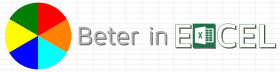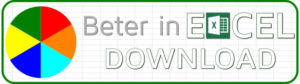Sneltoets Ctrl+t uitgebreide versie
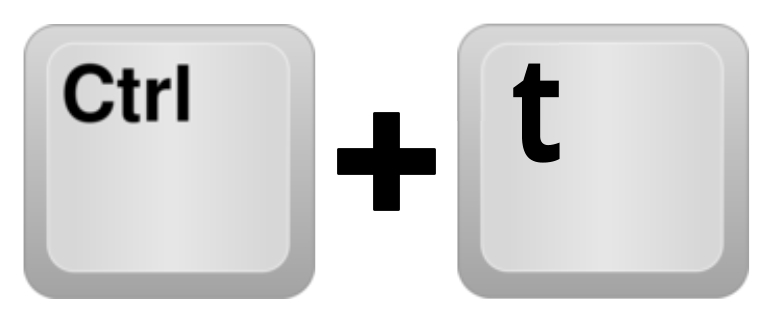 Sneltoets om de formules in een werkblad weer te geven
Sneltoets om de formules in een werkblad weer te geven
Waarvoor gebruik je deze sneltoets?
Praktijksituatie: Je krijgt een werkblad en ziet een mooi overzicht met getallen, kleuren, grafiekjes.
De vraag is dan of dit hard ingegeven getallen zijn, of worden er ‘achter de schermen’ berekeningen uitgevoerd? En zo ja: welke berekeningen dan? Worden er formules gebruikt? Waar staan die? Kan ik makkelijk iets aanpassen om een scenario door te laten rekenen bijvoorbeeld? En kloppen de gebruikte formules eigenlijk wel? Zijn ze correct toegepast? Kloppen de verwijzingen ook als ik iets in de data aanpas?
WERKING
Om na te gaan òf en waar formules worden gebruikt, kan je de weergave van je werkblad aanpassen. Je kan de formules dan allemaal in hun cellen zien staan, in plaats van dat daar de uitkomst van de formule staat.
Je kan hiervoor onder andere de optie ‘Formules weergeven’ op het lint opzoeken.
Maar waar zit die ook alweer? (spoiler alert: tabblad ‘Formules’, onderdeel/sectie ‘Formules controleren’, button ‘Formules weergeven’). En werkt dit wel zo handig?
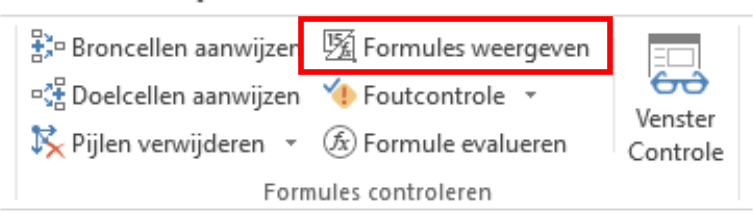
Dat kan sneller met de sneltoets Ctrl+t (kleine letter ‘t’ dus geen hoofdletter gebruiken!).
Dat het om deze toetscombinatie gaat zie je ook als je met de muis over dat hiernaast roodgekleurde gedeelte gaat (TIP: in zijn algemeenheid aardig om te zien of een functie die je vaker gebruikt door een sneltoets eenvoudiger te gebruiken is. Je kan dat op deze manier dus nagaan, zonder allerlei handleidingen te hoeven checken).
De sneltoets Ctrl+t doet hetzelfde dat de button doet: Formules weergeven aan- of uitzetten.
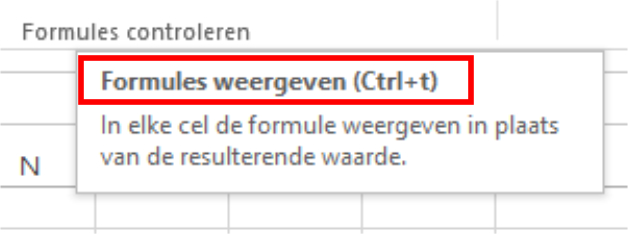
PRAKTIJK
In het scherm hiernaast staat wat data.
In de kolommen A:C getallen waar in de kolommen D:F mee gerekend wordt. De met gele kolomkoppen gemarkeerde delen bevatten dus formules, die je zo niet ziet! Pas als je op de cel D5 zou gaan staan, zou je de formule in de formulebalk kunnen zien. Maar hoe weet je nou dat in die cel een formule staat? En waar staan nog meer formules?
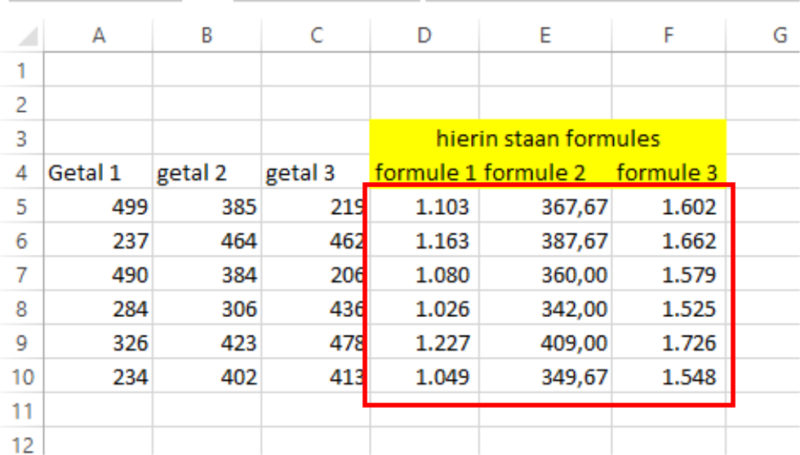
Als je Ctrl+t toetst (nogmaals dus zonder de Shift toets, kleine letter 't') worden in alle cellen, waar formules of andere berekeningen staan, de betreffende formules weergegeven en niet meer de uitkomst van die formule.
Hiernaast is goed te zien dat er in de kolommen D, E en F drie verschillende formules worden gebruikt (overigens wel voor alle rijen identiek).
Om de formules goed weer te geven worden de celbreedtes tijdelijk aangepast, het scherm 'verspringt' even.
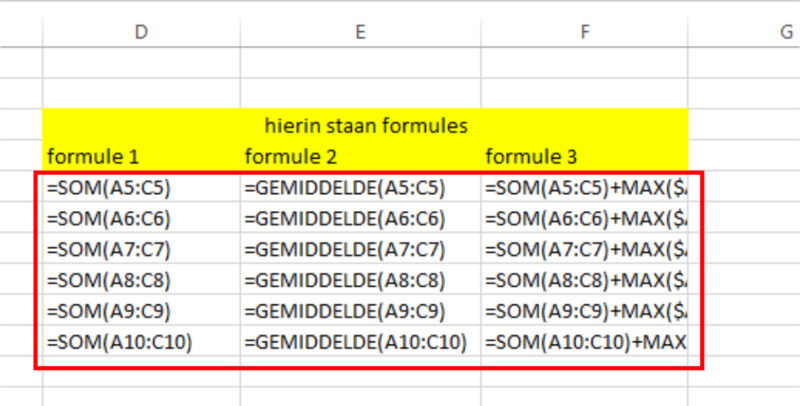
AANDACHTSPUNTEN
Als je de formules weergeeft ‘verspringt’ het werkblad dus even. De kolombreedtes passen zich (gedeeltelijk) aan aan de nieuw weer te geven informatie. Om weer de weergave te krijgen zonder de formules in de cellen op het werkblad toets je opnieuw de sneltoets Ctrl+t.
Deze sneltoets werkt in de Nederlandstalige versie van Excel. In de Engelstalige versie is het, vreemd genoeg, een andere toetscombinatie: de sneltoets Ctrl+`.
ONTHOUDEN
De ‘t’ komt oorspronkelijk uit het Engels, het woord ‘toggle’: het schakelen (vergelijk het met de CapsLock-toets bijvoorbeeld waarmee je tussen hoofdletters en kleine letters kan schakelen).
Het is mij niet duidelijk waarom het in het Nederlands nu wel met een ‘t’ is en in het Engels niet (meer). Ctrl+t in de Engelstalige versie zorgt voor het maken van een tabel (waar in het Nederlands dan weer Ctrl+L voor gebruikt wordt, maar daarover in een ander item meer.....).